Este tutorial usa escopos de autorização que começam com
https://www.googleapis.com/auth/chat.app.*, que estão disponíveis como parte de
uma prévia para desenvolvedores. O
app Chat precisa receber uma
aprovação do administrador única.
Neste tutorial, mostramos como criar um app do Google Chat que responda a incidentes em tempo real. Ao responder a um incidente, o app cria e preenche um espaço do Chat, facilita a resolução de incidentes com mensagens, comandos de barra e caixas de diálogo e usa a IA para resumir a resposta a incidentes em um documento do Documentos Google.
Um incidente é um evento que requer a atenção imediata de uma equipe para ser resolvido. Exemplos de incidentes:
- Um caso urgente é criado em uma plataforma de gestão de relacionamento com o cliente (CRM), exigindo que uma equipe de serviço colabore para uma resolução.
- Um sistema fica off-line, alertando um grupo de engenheiros de confiabilidade do site (SREs) para que eles trabalhem juntos e o recoloquem on-line.
- Um terremoto de grande magnitude ocorre, e os trabalhadores de emergência precisam coordenar a resposta.
Para fins deste tutorial, o alerta de incidente começa quando alguém informa o incidente com um clique em um botão em uma página da Web. A página da Web simula um incidente pedindo aos usuários que insiram informações básicas sobre o incidente: título, descrição e endereços de e-mail dos participantes.
Confira o app do Chat para gerenciamento de incidentes em ação:
-

Figura 1. O site em que alguém pode denunciar um incidente. -

Figura 2. Notificação de que o espaço do Chat do incidente foi criado. -

Figura 3. O espaço de chat de resposta a incidentes. -

Figura 4. Resolva o incidente com um comando de barra. -

Figura 5. Caixa de diálogo de resolução de incidentes. -

Figura 6. Documento do Google Docs de resolução de incidentes compartilhado no espaço. -
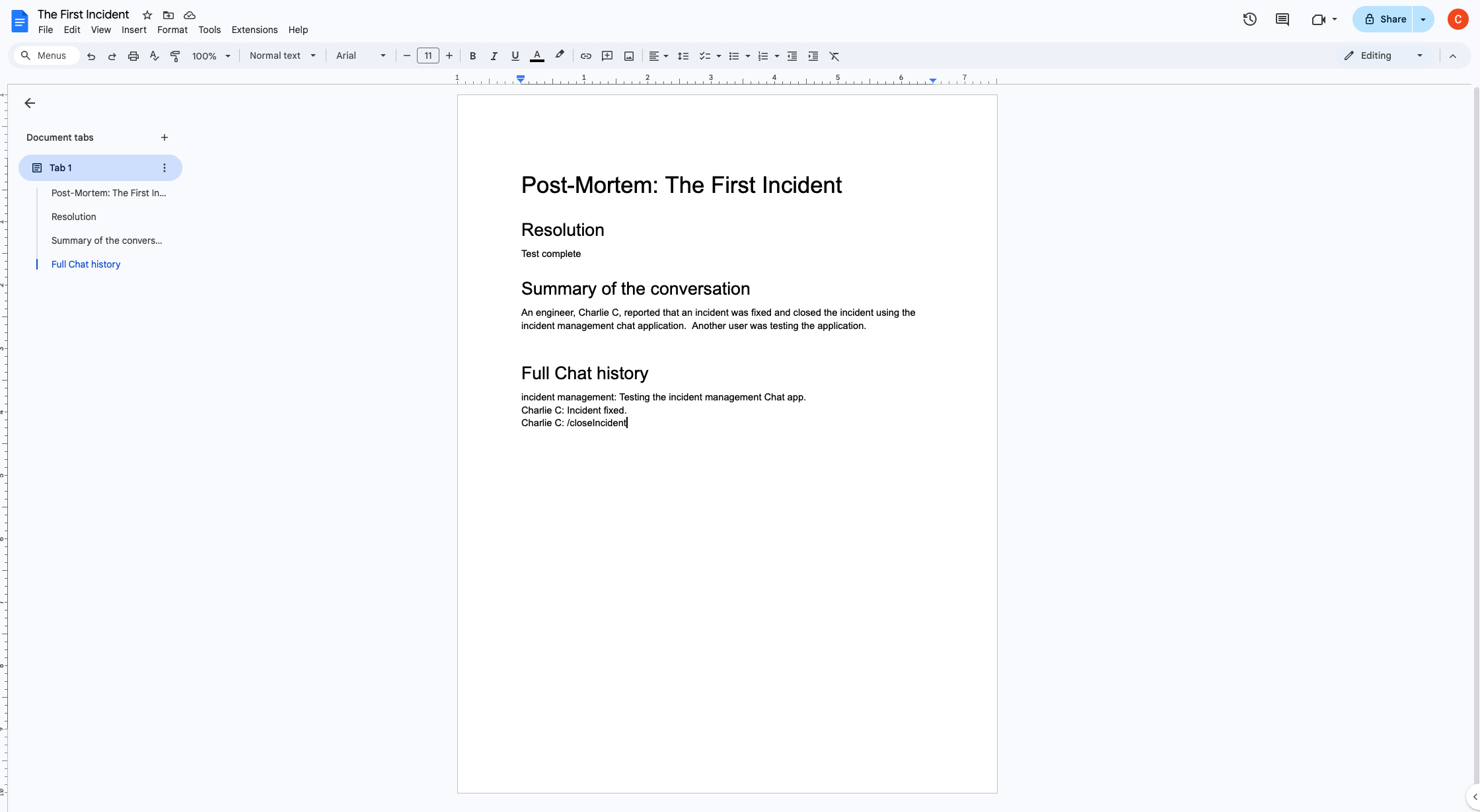
Figura 7. O documento de resumo do incidente de IA nos Documentos Google.
Pré-requisitos
Se você precisar ativar algum desses pré-requisitos na sua organização, peça ao administrador do Google Workspace para fazer isso:
- Uma conta do Google Workspace para empresas ou empresas com acesso ao Google Chat.
- Ative o Diretório (compartilhamento de contatos) no Google Workspace. O app de incidentes usa o diretório para procurar as informações de contato dos respondentes, como nome e endereço de e-mail. Os participantes do incidente precisam ser usuários com uma conta do Google Chat na sua organização do Google Workspace.
Objetivos
- Crie um app de chat que responda a incidentes.
- Ajude os usuários a responder a incidentes fazendo o seguinte:
- Criação de espaços de resposta a incidentes.
- Publicar mensagens que resumam incidentes e respostas.
- Suporte à colaboração com recursos interativos do app Chat.
- Resuma conversas e resoluções com a Vertex AI.
Arquitetura
O diagrama a seguir mostra a arquitetura dos recursos do Google Workspace e do Google Cloud usados pelo app do Google Chat para resposta a incidentes.
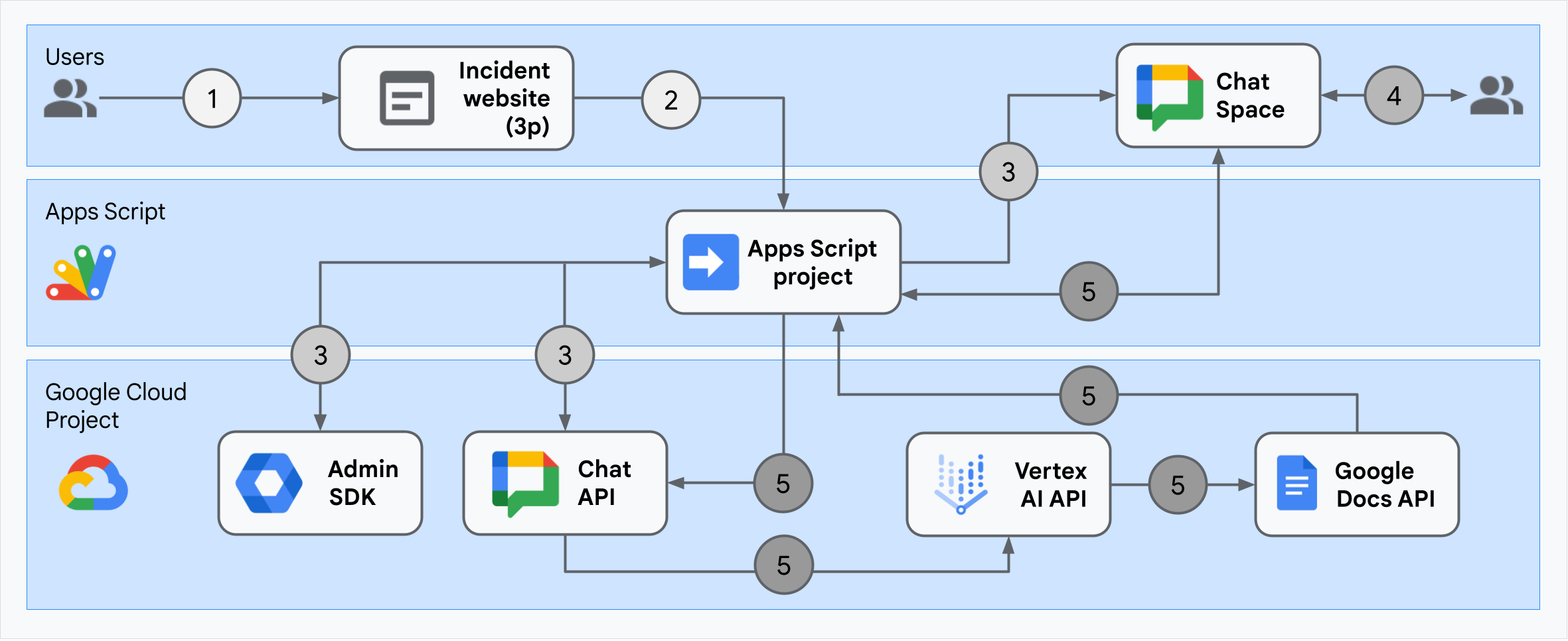
A arquitetura mostra como o app do Google Chat de resposta a incidentes processa um incidente e a resolução.
Um usuário inicia um incidente em um site externo hospedado no Apps Script.
O site envia uma solicitação HTTP assíncrona para o app Google Chat, também hospedado no Apps Script.
O app do Google Chat de resposta a incidentes processa a solicitação:
O serviço do SDK Admin do Apps Script recebe informações dos membros da equipe, como ID do usuário e endereço de e-mail.
Com um conjunto de solicitações HTTP para a API Chat usando o serviço avançado de chat do Apps Script, o app Google Chat de resposta a incidentes cria um espaço de chat de incidentes, preenche-o com membros da equipe e envia uma mensagem para o espaço.
Os membros da equipe discutem o incidente no espaço do Chat.
Um membro da equipe invoca um comando de barra para sinalizar uma resolução do incidente.
Uma chamada HTTP para a API Chat usando o serviço de chat avançado do Apps Script lista todas as mensagens do espaço do Chat.
A Vertex AI recebe as mensagens listadas e gera um resumo.
O serviço
DocumentAppdo Apps Script cria um documento do Documentos e adiciona o resumo da Vertex AI ao documento.O app de resposta a incidentes do Google Chat chama a API Chat para enviar uma mensagem compartilhando um link para o documento de resumo do Documentos Google.
Prepare o ambiente
Esta seção mostra como criar e configurar um projeto do Google Cloud para o app Chat.
Criar um projeto do Google Cloud
Console do Google Cloud
- No console do Google Cloud, acesse Menu > IAM e administrador > Criar um projeto.
-
No campo Nome do projeto, insira um nome descritivo.
Opcional: para editar o ID do projeto, clique em Editar. O ID do projeto não pode ser alterado após a criação do projeto. Portanto, escolha um ID que atenda às suas necessidades durante a vida útil do projeto.
- No campo Local, clique em Procurar para mostrar possíveis locais para seu projeto. Em seguida, clique em Selecionar.
- Clique em Criar. O console do Google Cloud navega até a página "Painel", e seu projeto é criado em alguns minutos.
CLI da gcloud
Em um dos seguintes ambientes de desenvolvimento, acesse a CLI do Google Cloud (gcloud):
-
Cloud Shell: para usar um terminal on-line com a CLI gcloud
já configurada, ative o Cloud Shell.
Ativar o Cloud Shell -
Shell local: para usar um ambiente de desenvolvimento local,
instale e
inicialize
a CLI gcloud.
Para criar um projeto do Cloud, use o comandogcloud projects create:gcloud projects create PROJECT_ID
Ativar o faturamento para o projeto do Cloud
Console do Google Cloud
- No console do Google Cloud, acesse Faturamento. Clique em Menu > Faturamento > Meus projetos.
- Em Selecionar uma organização, escolha a organização associada ao seu projeto do Google Cloud.
- Na linha do projeto, abra o menu Ações (), clique em Alterar faturamento e escolha a conta do Cloud Billing.
- Clique em Definir conta.
CLI da gcloud
- Para listar as contas de faturamento disponíveis, execute:
gcloud billing accounts list - Vincular uma conta de faturamento a um projeto do Google Cloud:
gcloud billing projects link PROJECT_ID --billing-account=BILLING_ACCOUNT_IDSubstitua:
PROJECT_IDé o ID do projeto do projeto do Cloud para o qual você quer ativar o faturamento.BILLING_ACCOUNT_IDé o ID da conta de faturamento a ser vinculado ao projeto do Google Cloud.
Ative as APIs
Console do Google Cloud
No console do Google Cloud, ative a API Google Chat, a API Google Docs, a API Admin SDK, o SDK do Google Workspace Marketplace e a API Vertex AI.
Confirme que você está ativando as APIs no projeto correto do Cloud e clique em Next.
Confirme se você está ativando as APIs corretas e clique em Ativar.
CLI da gcloud
Se necessário, defina o projeto atual do Cloud como o que você criou com o comando
gcloud config set project:gcloud config set project PROJECT_IDSubstitua PROJECT_ID pelo ID do projeto do projeto do Cloud que você criou.
Ative as APIs Google Chat, Google Docs, Admin SDK, Google Workspace Marketplace e Vertex AI com o comando
gcloud services enable:gcloud services enable chat.googleapis.com docs.googleapis.com admin.googleapis.com aiplatform.googleapis.com appsmarket-component.googleapis.com
Configurar a autenticação e a autorização
O app Chat acessa a API Google Chat usando as credenciais dele. O app acessa a API Admin SDK e a API Google Docs com as credenciais do usuário.
Configurar a autenticação e a autorização do usuário
A autenticação e a autorização permitem que o app Chat acesse recursos no Google Workspace e no Google Cloud para processar uma resposta a incidentes. Especificamente, a autenticação do usuário é usada para chamar a API Google Docs e a API Admin SDK.
Neste tutorial, você publica o app internamente no seu domínio do Workspace. Portanto, é aceitável usar informações de marcador de posição. Antes de publicar o app externamente, substitua as informações de marcador de posição por informações reais na tela de consentimento.
No console do Google Cloud, acesse Menu > > Branding.
Se você já tiver configurado o , poderá configurar as seguintes configurações da tela de consentimento do OAuth em Marca, Público-alvo e Acesso a dados. Se aparecer uma mensagem informando que ainda não está configurado, clique em Começar:
- Em Informações do app, em Nome do app, digite
Incident Management. - Em E-mail para suporte do usuário, selecione seu endereço de e-mail ou um Grupo do Google apropriado.
- Clique em Próxima.
- Em Público, selecione Interno. Se não for possível selecionar Interno, selecione Externo.
- Clique em Próxima.
- Em Dados de contato, insira um endereço de e-mail para receber notificações sobre qualquer mudança no projeto.
- Clique em Próxima.
- Em Concluir, analise a Política de dados do usuário dos serviços de API do Google e, se concordar, selecione Concordo com a política de dados do usuário dos serviços de API do Google.
- Clique em Continuar.
- Clique em Criar.
- Se você selecionou Externo como tipo de usuário, adicione usuários de teste:
- Clique em Público-alvo.
- Em Test users, clique em Add users.
- Insira seu endereço de e-mail e os outros usuários de teste autorizados. Depois, clique em Salvar.
- Em Informações do app, em Nome do app, digite
Clique em Acesso a dados > Adicionar ou remover escopos. Um painel aparece com uma lista de escopos para cada API que você ativou no projeto do Google Cloud.
Em Adicionar escopos manualmente, cole os seguintes escopos:
https://www.googleapis.com/auth/documentshttps://www.googleapis.com/auth/admin.directory.user.readonlyhttps://www.googleapis.com/auth/script.external_requesthttps://www.googleapis.com/auth/userinfo.emailhttps://www.googleapis.com/auth/cloud-platform
Clique em Adicionar à tabela.
Clique em Atualizar.
Depois de selecionar os escopos necessários para o app, na página Acesso a dados, clique em Salvar.
Configurar a autenticação e a autorização do app
A autenticação de app é usada para chamar a API do Google Chat.
Criar uma conta de serviço no console do Google Cloud
Para criar uma conta de serviço, siga estas etapas:
Console do Google Cloud
- No console do Google Cloud, acesse Menu > IAM e administrador > Contas de serviço.
- Clique em Criar conta de serviço.
- Preencha os detalhes da conta de serviço e clique em Criar e continuar.
- Opcional: atribua papéis à sua conta de serviço para conceder acesso aos recursos do projeto do Google Cloud. Para mais detalhes, consulte Como conceder, alterar e revogar o acesso a recursos.
- Clique em Continuar.
- Opcional: insira usuários ou grupos que podem gerenciar e realizar ações com essa conta de serviço. Para mais detalhes, consulte Como gerenciar a representação da conta de serviço.
- Clique em Concluído. Anote o endereço de e-mail da conta de serviço.
CLI da gcloud
- Crie a conta de serviço:
gcloud iam service-accounts createSERVICE_ACCOUNT_NAME\ --display-name="SERVICE_ACCOUNT_NAME" - Opcional: atribua papéis à sua conta de serviço para conceder acesso aos recursos do projeto do Google Cloud. Para mais detalhes, consulte Como conceder, alterar e revogar o acesso a recursos.
A conta de serviço aparece na página de contas de serviço. Em seguida, crie uma chave particular para a conta de serviço.
Criar uma chave privada
Para criar e fazer o download de uma chave privada para a conta de serviço, siga estas etapas:
- No console do Google Cloud, acesse Menu > IAM e administrador > Contas de serviço.
- Selecione sua conta de serviço.
- Clique em Chaves > Adicionar chave > Criar nova chave.
- Selecione JSON e clique em Criar.
Seu novo par de chave pública/privada é gerado e transferido por download para sua máquina como um novo arquivo. Salve o arquivo JSON baixado como
credentials.jsonno seu diretório de trabalho. Esse arquivo é a única cópia dessa chave. Para saber como armazenar sua chave com segurança, consulte Como gerenciar chaves de conta de serviço. - Clique em Fechar.
Para mais informações sobre contas de serviço, consulte contas de serviço na documentação do IAM do Google Cloud.
Criar um cliente OAuth compatível com o Google Workspace Marketplace
Para criar um cliente OAuth compatível com o Google Workspace Marketplace, siga estas etapas:
No console do Google Cloud, acesse Menu > IAM e administrador > Contas de serviço.
Clique na conta de serviço que você criou para o app Chat.
Clique em Configurações avançadas.
Clique em Criar um cliente OAuth compatível com o Google Workspace Marketplace.
Clique em Continuar.
Uma mensagem de confirmação informando que um cliente OAuth compatível com o Google Workspace Marketplace foi criado.
Criar e implantar o app Chat
Na próxima seção, você vai copiar e atualizar um projeto inteiro do Apps Script que contém todo o código de aplicativo necessário para o app de chat. Assim, não é necessário copiar e colar cada arquivo.
Algumas funções incluem sublinhados no final dos nomes, como
processSlashCommand_() de ChatApp.gs. O sublinhado oculta a função
da página da Web de inicialização do incidente quando ela está aberta em um navegador. Para mais
informações, consulte
Funções privadas.
O Apps Script oferece suporte a dois tipos de arquivos: scripts .gs e arquivos .html. Para obedecer a esse suporte, o JavaScript do lado do cliente do app é incluído
em tags <script />, e o CSS é incluído em tags <style /> em
um arquivo HTML.
Você também pode conferir o projeto inteiro no GitHub.
Confira uma visão geral de cada arquivo:
Consts.gsDefine constantes referenciadas por outros arquivos de código, incluindo o ID do projeto do Cloud, o ID de local da Vertex AI, as credenciais do app para a conta de serviço e o ID do comando de barra para fechar um incidente.
Mostrar código
Consts.gsChatApp.gsProcessa eventos de interação do Chat, como mensagens, cliques em cards, comandos de barra e diálogos. Responde ao comando de barra
/closeIncidentabrindo uma caixa de diálogo para coletar detalhes da resolução do incidente. Lê mensagens no espaço chamando o métodospaces.messages.listna API Chat. Extrai IDs de usuário usando o serviço de diretório do SDK Admin no Apps Script.Mostrar código
ChatApp.gsChatSpaceCreator.gsRecebe os dados de formulário que os usuários inserem na página da Web de inicialização do incidente e os usa para configurar um espaço de chat, criando e preenchendo-o, e depois publica uma mensagem sobre o incidente.
Mostrar código
ChatSpaceCreator.gsDocsApi.gsChama a API Documentos Google para criar um documento do Documentos Google no Google Drive de um usuário e grava um resumo das informações do incidente, criado em
VertexAiApi.gs, no documento.Mostrar código
DocsApi.gsVertexAiApi.gsResume a conversa no espaço de chat usando a API Vertex AI. Esse resumo é postado em um documento criado especialmente em
DocsAPI.gs.Mostrar código
VertexAiApi.gsWebController.gsFornece o site de inicialização do incidente.
Mostrar código
WebController.gsIndex.htmlO HTML que compreende o site de inicialização do incidente.
Mostrar código
Index.htmlJavaScript.htmlProcessa o comportamento do formulário, incluindo envios, erros e exclusões, para o site de inicialização de incidentes. Ele é incluído em
Index.htmlpela funçãoincludepersonalizada emWebController.gs.Mostrar código
JavaScript.htmlStylesheet.htmlO CSS do site de inicialização do incidente. Ela é incluída em
Index.htmlpela funçãoincludepersonalizada emWebController.gs.Mostrar código
Stylesheet.html
Encontrar o número e o ID do projeto do Cloud
No console do Google Cloud, acesse seu projeto do Cloud.
Clique em Configurações e utilitários > Configurações do projeto.
Anote os valores nos campos Número do projeto e ID do projeto. Você vai usá-los nas seções a seguir.
Criar o projeto do Apps Script
Para criar um projeto do Apps Script e conectá-lo ao seu projeto do Cloud:
- Clique no botão a seguir para abrir o projeto do Apps Script Respond to incidents with Google Chat.
Abrir o projeto - Clique em Visão geral.
- Na página de visão geral, clique em
Fazer uma cópia.
Nomeie sua cópia do projeto do Apps Script:
Clique em Copiar a opção "Responder a incidentes com o Google Chat".
Em Título do projeto, digite
Incident Management Chat app.Clique em Renomear.
Na sua cópia do projeto do Apps Script, acesse o arquivo
Consts.gse substituaYOUR_PROJECT_IDpelo ID do seu projeto do Cloud.
Definir o projeto do Cloud do projeto do Apps Script
- No projeto do Apps Script,
clique em
Project Settings.
- Em Projeto do Google Cloud Platform (GCP), clique em Mudar projeto.
- Em Número do projeto do GCP, cole o número do seu projeto do Cloud.
- Clique em Configurar projeto. O projeto do Cloud e do Apps Script agora estão conectados.
Criar uma implantação do Apps Script
Agora que todo o código está em vigor, implante o projeto do Apps Script. Use o ID de implantação ao configurar o app Chat no Google Cloud.
No Apps Script, abra o projeto do app de resposta a incidentes.
Clique em Implantar > Nova implantação.
Se Complemento e Aplicativo da Web ainda não estiverem selecionados, ao lado de Selecionar tipo, clique em tipos de implantação
e selecione Complemento e Aplicativo da Web.
Em Descrição, insira uma descrição para essa versão, como
Complete version of incident management app.Em Executar como, selecione Usuário acessando o app da Web.
Em Quem tem acesso, selecione Qualquer pessoa na sua organização do Workspace, em que "sua organização do Workspace" é o nome da sua organização do Google Workspace.
Clique em Implantar. O Apps Script informa a implantação sucedida e fornece um ID de implantação e um URL para a página da Web de inicialização do incidente.
Anote o URL do app da Web para acessar mais tarde quando iniciar um incidente. Copie o ID da implantação. Use esse ID ao configurar o app Chat no console do Google Cloud.
Clique em Concluído.
Configurar o app Chat no console do Google Cloud
Esta seção mostra como configurar a API Google Chat no console do Google Cloud com informações sobre seu app do Chat, incluindo o ID da implantação que você acabou de criar no projeto do Apps Script.
No console do Google Cloud, clique em Menu > Mais produtos > Google Workspace > Biblioteca de produtos > API Google Chat > Gerenciar > Configuração.
Em Nome do app, digite
Incident Management.Em URL do avatar, digite
https://developers.google.com/chat/images/quickstart-app-avatar.png.Em Descrição, digite
Responds to incidents..Clique no botão Ativar recursos interativos para a posição ativada.
Em Funcionalidade, selecione Receber mensagens individuais, Participar de espaços e conversas em grupo.
Em Configurações de conexão, selecione Apps Script.
Em Deployment ID, cole o ID de implantação do Apps Script que você copiou anteriormente da implantação do projeto do Apps Script.
Registre um comando de barra que o app de chat totalmente implementado usa:
Em Comandos, clique em Adicionar um comando.
Em ID do comando, digite
1.Em Description, digite
Closes the incident being discussed in the space.Em Tipo de comando, selecione Comando de barra.
Em Nome do comando de barra, digite
/closeIncident.Selecione Abre uma caixa de diálogo.
Clique em Concluído. O comando de barra é registrado e listado.
Em Visibilidade, selecione Disponibilidade do app de chat para pessoas e grupos específicos no seu domínio do Workspace e digite seu endereço de e-mail.
Em Registros, selecione Registrar erros no Logging.
Clique em Salvar. Uma mensagem de configuração salva aparece, o que significa que o app está pronto para teste.
Receber aprovação do administrador
Para receber a aprovação do administrador, configure o app de chat no SDK do Google Workspace Marketplace.
Configurar o app de chat no SDK do Google Workspace Marketplace
Para configurar o app Chat no SDK do Google Workspace Marketplace, siga estas etapas:
No console do Google Cloud, acesse Menu > APIs e serviços > APIs e serviços ativados > SDK do Google Workspace Marketplace > Configuração do app.
Conclua a página "Configuração do app". A forma de configurar o app de chat depende do público-alvo e de outros fatores. Para ajudar a preencher a página de configuração do app, consulte Configurar seu app no SDK do Google Workspace Marketplace. Para os fins deste guia, insira as seguintes informações:
- Em Visibilidade do app, selecione Particular.
- Em Configurações de instalação, selecione Instalação de administrador.
- Em Integrações de apps, selecione App do Chat.
- Em Escopos do OAuth, insira os seguintes escopos:
https://www.googleapis.com/auth/chat.app.spaceshttps://www.googleapis.com/auth/chat.app.memberships
- Em Informações do desenvolvedor, insira seu nome, o URL do site do desenvolvedor e o e-mail do desenvolvedor.
- Clique em Salvar rascunho.
Depois de configurar o app, atualize a página "Detalhes do app":
- No console do Google Cloud, acesse Menu > APIs e serviços > APIs e serviços ativados > SDK do Google Workspace Marketplace > Listagem da loja.
- Em Detalhes do app, selecione "Desenvolvimento da Web" como categoria.
- Em Recursos gráficos, faça upload dos ícones dos aplicativos nos formatos solicitados.
- Em Capturas de tela, faça upload de uma captura de tela do aplicativo.
- Em Links de suporte, preencha um URL dos Termos de Serviço, um URL da Política de Privacidade e um URL de suporte.
- Em Distribuição, selecione as regiões em que o aplicativo vai estar disponível.
- Clique em Publicar.
Receber a aprovação do administrador
Agora que a conta de serviço está configurada para receber a aprovação do administrador, peça a um administrador do Google Workspace que pode conceder a aprovação seguindo as etapas em Configurar a autorização para apps de chat.
Teste o app do Chat
Para testar o app Chat de gerenciamento de incidentes, inicie um incidente na página da Web e verifique se o app Chat funciona conforme o esperado:
Acesse o URL do app da Web de implantação do Apps Script.
Quando o Apps Script solicitar permissão para acessar seus dados, clique em Revisar permissões, faça login com uma Conta do Google adequada no seu domínio do Google Workspace e clique em Permitir.
A página da Web de inicialização do incidente é aberta. Insira as informações do teste:
- Em Título do incidente, digite
The First Incident. - Opcionalmente, em Respostas a incidentes, insira os endereços de e-mail dos outros participantes. Eles precisam ser usuários com uma conta do Google Chat na sua organização do Google Workspace. Caso contrário, a criação do espaço vai falhar. Não insira seu próprio endereço de e-mail, porque ele é incluído automaticamente.
- Em Mensagem inicial, digite
Testing the incident management Chat app.
- Em Título do incidente, digite
Clique em Criar espaço de chat. Uma mensagem
creating spaceaparece.Depois que o espaço é criado, uma mensagem
Space created!aparece. Clique em Abrir espaço, que abre o espaço no Chat em uma nova guia.Opcionalmente, você e os outros participantes da resposta a incidentes podem enviar mensagens no espaço. O app resume essas mensagens usando a Vertex AI e compartilha um documento retrospectivo.
Para encerrar a resposta ao incidente e iniciar o processo de resolução, no espaço de chat, digite
/closeIncident. Uma caixa de diálogo de gerenciamento de incidentes é aberta.Em Fechar incidente, insira uma descrição da resolução do incidente, como
Test complete.Clique em Fechar incidente.
O app Gerenciamento de incidentes lista as mensagens no espaço, as resume com o Vertex AI, cola o resumo em um documento do Documentos Google e compartilha o documento no espaço.
Limpar
Para evitar cobranças na sua conta do Google Cloud pelos recursos usados neste tutorial, recomendamos que você exclua o projeto do Cloud.
- No console do Google Cloud, acesse a página Gerenciar recursos. Clique em Menu > IAM e administrador > Gerenciar recursos.
- Na lista de projetos, selecione o projeto que você quer excluir e clique em Excluir .
- Na caixa de diálogo, digite o ID do projeto e clique em Encerrar para excluir o projeto.
Temas relacionados
- Responder a perguntas com base em conversas do Chat usando um app do Chat com IA do Gemini
- Gerenciar projetos com o Google Chat, a Vertex AI e o Firestore
- Responder a incidentes com o Google Chat, a Vertex AI e o Apps Script (autenticação do usuário)
- O app de resposta a incidentes se autentica com as credenciais do usuário para chamar APIs
e invocar serviços do Google Cloud, como a API Chat e a API Vertex
AI. Isso significa que o usuário que inicializa um incidente precisa ter acesso
a esses serviços. Para tornar o app mais robusto, chame a
API Vertex AI com uma conta de serviço em vez das credenciais do usuário que
invocou o comando de barra
/closeIncident. Para receber ajuda na configuração de uma conta de serviço para a API Vertex AI, consulte Usar uma conta de serviço personalizada.
